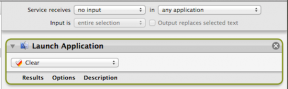Jak włączyć tryb ciemny dla iTunes w systemie Windows 10 – TechCult
Różne / / April 14, 2023
Ponieważ tryb ciemny pomaga złagodzić zmęczenie oczu spowodowane długotrwałym użytkowaniem ekranu, prawie każdy system operacyjny i aplikacja naciska na tę funkcję. Jednak niektórzy użytkownicy, tacy jak Ty, nie mogą znaleźć tej funkcji w popularnych aplikacjach, takich jak iTunes. W tym przewodniku przyjrzyjmy się, jak włączyć tryb ciemny dla aplikacji iTunes na komputerach PC z systemem Windows lub Mac.

Spis treści
Jak włączyć tryb ciemny dla iTunes w systemie Windows 10
Wcześniej iTunes był dostępny z domyślnym jasnym motywem. Jednak programiści niedawno wymyślili sposób na użycie go z trybem ciemnym, co ewidentnie ułatwiło użytkownikom pracę. Czytaj dalej, aby dowiedzieć się, jak go włączyć i używać.
Szybka odpowiedź
Aby włączyć tryb ciemny w iTunes na komputerze/laptopie z systemem Windows 10, wykonaj następujące czynności:
1. otwarty Ustawienia systemu Windows naciskając Klawisze Windows + I.
2. Wybierz Personalizacja opcja.
3. Kliknij na Zabarwienie zakładkę, a następnie wybierz Wybierz swój kolor rozwijane pole.
4. Wybierz Ciemny opcja.
Czy istnieje tryb ciemny dla iTunes na PC?
Tak, istnieje sposób, dzięki któremu możesz włączyć ciemny motyw iTunes na PC. Kroki dla tego samego są wymienione w dalszej części artykułu.
Przeczytaj także: Jak włączyć tryb ciemny Gmaila w systemie Windows 10
Jak włączyć tryb ciemny iTunes w systemie Windows 10?
Aby włączyć iTunes ciemny schemat w systemie Windows 10 wszystko, co musisz zrobić, to:
1. wciśnij Klawisze Windows + I aby otworzyć Ustawienia na komputerze/laptopie z systemem Windows 10.
2. Kliknij na Personalizacja płytka.

3. Wybierz Zabarwienie kartę z lewego okienka, aby kontynuować proces włączania trybu ciemnego iTunes.

4. Z rozwijanego pola menu dla Wybierz swój kolor opcję, kliknij na rozwiń ikonę.
5. Następnie wybierz Ciemny opcja zmiany motywu systemu operacyjnego na ciemny.

Teraz, za każdym razem, gdy uruchamiasz iTunes lub dowolna inna aplikacja na komputerze z systemem Windows, zawsze będzie działać w trybie ciemnym.
Przeczytaj także: Jak aktywować tryb ciemny YouTube
Czy możesz sprawić, że iTunes będzie ciemny na Macu?
Tak. możesz przełączyć Aplikacja iTunes do ciemnego motywu na komputerze Mac. Możesz przejść do Menu Apple > Preferencje systemowe > Ogólne i wybierz Ciemny opcja od Wygląd Sekcja.
Zalecana:
- Jak korzystać z tekstów piosenek w czasie rzeczywistym w Spotify
- Jaki jest rok premiery mojego MacBooka Pro?
- Jak zresetować odtwarzanie w iTunes
- Jak uzyskać tryb ciemny na Snapchacie bez wyglądu aplikacji
Wdrażając tę metodę jak włączyć tryb ciemny iTunes, możesz także korzystać z innych aplikacji obsługujących tryb ciemny na urządzeniach z systemem Windows i Mac. Daj nam znać w sekcji komentarzy poniżej, jeśli masz jakieś sugestie lub pytania dotyczące tego przewodnika. Możesz także przekazać, czego chcesz się dowiedzieć w następnej kolejności.
Pete jest starszym pisarzem w TechCult. Pete kocha technologię i jest zapalonym majsterkowiczem. Ma dziesięcioletnie doświadczenie w pisaniu poradników, funkcji i przewodników po technologiach w Internecie.